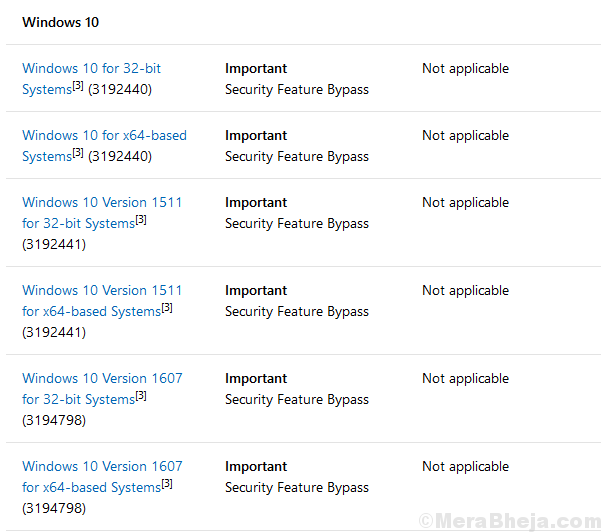ავტორი ქარანი
ბევრმა მომხმარებელმა შეატყობინა შეცდომა PC- ს ჩატვირთვისთანავე:
ფატალური შეცდომა C0000022.
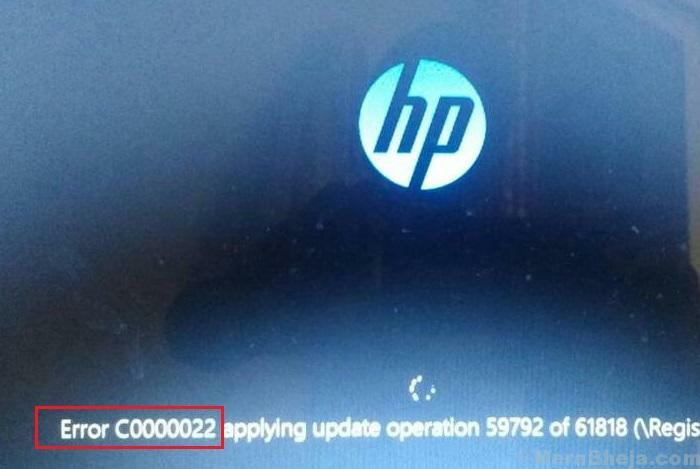
ეს შეცდომა სპეციფიკურია HP სისტემებისთვის და მომხმარებლებს არ აძლევს სისტემის ნორმალურ რეჟიმში ჩატვირთვის საშუალებას. ამასთან, სისტემაში შესვლა შეგვიძლია აღდგენის რეჟიმში.
მიზეზი
1] გარკვეული Windows Update შეიძლება სწორად არ არის დაინსტალირებული.
2] ტექნიკის უკმარისობა.
3] მავნე პროგრამამ ან ანტივირუსულმა შეიძლება გამოიწვიოს ფაილების გაფუჭება.
ჩვენ სათითაოდ შევეცდებით შემდეგ პრობლემების მოგვარებას:
გამოსავალი 1] მყარი გადაყენება
ლაპტოპების შემთხვევაში, მყარი გადატვირთვა დაგეხმარებათ პრობლემის მოგვარებაში.
1] გამორთეთ სისტემა და გათიშეთ კვების კაბელი და აკუმულატორი.
2] დააჭირეთ დენის ღილაკს 30-40 წამით და მიეცით სისტემის კონდენსატორების გამოყოფა.
3] ახლა ჩართეთ დენის კაბელი და შეეცადეთ სისტემის ჩატვირთვას.
გამოსავალი 2] სისტემის აღდგენა
სისტემის აღდგენა მხოლოდ იმუშავებს. აღდგენის წერტილი წინასწარ შეიქმნა.
1] სისტემის ჩართვისთანავე, გააგრძელეთ F11 სისტემის აღდგენა აღდგენის რეჟიმში.
შენიშვნა: - ასევე შეგიძლიათ სცადოთ ავტომატური აღდგენის რეჟიმში ჩატვირთვა შემდეგი ნაბიჯების გამოყენებით: -
- გამორთეთ კომპიუტერი დენის ღილაკის გამოყენებით.
- ახლა ჩართეთ დენის ღილაკის გამოყენებით და ლოგოს გამოჩენისთანავე დააჭირეთ დენის ღილაკს და დაჭერით 5 წამის განმავლობაში, რომ მთლიანად გამორთოთ.
- გაიმეორეთ პროცესი 2 – ჯერ 3 – ჯერ, სანამ ეკრანზე არ გამოჩნდება ავტომატური სარემონტო შეტყობინების მომზადება.
2] ახლა, აირჩიეთ პრობლემის გადაჭრა >> დამატებითი პარამეტრები.
3] არჩევა Სისტემის აღდგენა სიიდან.
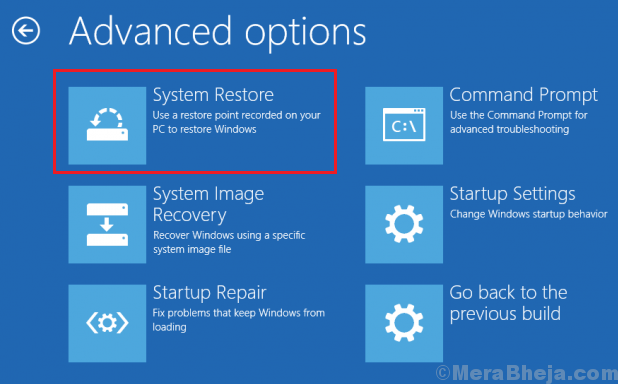
4] აირჩიეთ აღდგენის წერტილი და დაადასტურეთ იგი.
5] სისტემის აღდგენის პროცესის გაშვება და სისტემის გადატვირთვა. აქ არის დეტალური სისტემის აღდგენის პროცედურა.

შეამოწმეთ მუშაობს თუ არა ეს სისტემა უსაფრთხო რეჟიმში, რათა განაგრძოთ დანარჩენი პრობლემების გადაჭრა. აქ არის ფანჯარა 10 სისტემის უსაფრთხო რეჟიმში ჩატვირთვის პროცედურა.
გამოსავალი 3] გაუშვით SFC სკანირება
სისტემის უსაფრთხო რეჟიმში ჩატვირთვის შემდეგ, გააგრძელეთ SFC სკანირება, რომელიც დაგეხმარებათ დაკარგული ან დაზიანებული ფაილების გამოსწორებაში. აქ არის SFC სკანირების პროცედურა.

გამოსავალი 4] ხელით დააინსტალირეთ Windows Updates
საკითხის ძირითადი მიზეზი არის Windows– ის განახლებული წარუმატებლობა. აქ არის სისტემის ხელით განახლების პროცედურა. ცხადია, ეს უნდა გაკეთდეს სისტემის უსაფრთხო რეჟიმში ჩატვირთვის შემდეგ.

გამოსავალი 5] ჩაატარეთ CHKDSK სკანირება
საკითხის ერთ-ერთი მიზეზი არის ტექნიკის უკმარისობა. ამ პრობლემური აპარატურა შეიძლება იყოს მყარი დისკი ამ შემთხვევაში.

გამოსავალი 6] დააინსტალირეთ Microsoft Security Bulletin- ის უახლესი განახლება
Microsoft Security Bulletin- ის უახლესი განახლების ინსტალაცია შესაძლებელია დან აქ. გთხოვთ, აირჩიოთ უახლესი ვერსია Windows 10-ისთვის.